php小编小新为您介绍分区工具diskgenius的文件恢复方法。diskgenius是一款功能强大的数据恢复软件,可以帮助用户轻松恢复误删除、格式化、病毒攻击等情况下丢失的文件。通过diskgenius,用户可以快速找回重要文件,保障数据安全。本文将详细介绍diskgenius如何进行文件恢复,帮助用户解决文件丢失问题。
您可以通过在DiskGenius的主界面上方的硬盘分区图中选择特定分区,右键点击,然后从弹出的菜单中选择“已删除或格式化后的文件恢复”来执行文件恢复操作。
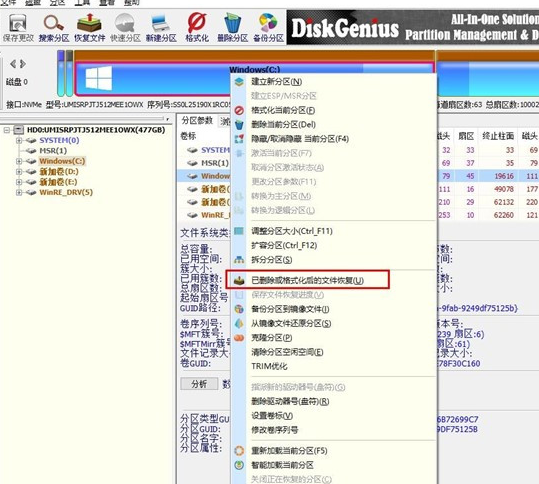
打开恢复选项窗口后,需勾选三个选项:“恢复已删除的文件”、“完整恢复”和“额外扫描已知文件类型”,如图所示。
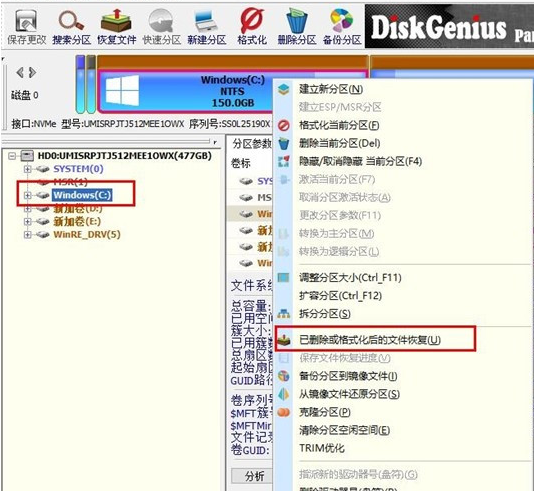
3、点击右侧的“选择文件类型”按钮,在弹出的窗口中指定您需要恢复的文件类型,如下图所示。
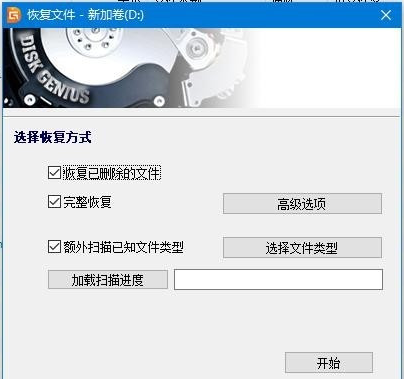
4、设置好恢复选项,点击“开始”按钮后,DiskGenius软件就开始扫描硬盘或分区中的数据了,首先会弹出一个扫描窗口,如下图所示。
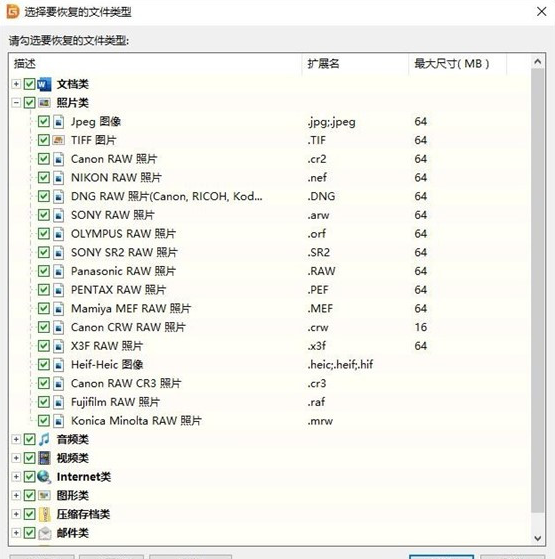
5、扫描完成后,右侧会显示所有扫描到的目录结构,以及目录下的文件,如下图所示。

6、到了这里,我们的“资料”应该已经扫描出来了,我们只需要恢复就可以了。在扫描结果中,选中要恢复的文件、目录等,然后点击鼠标右键,将其复制到指定的文件夹中,如下图所示。
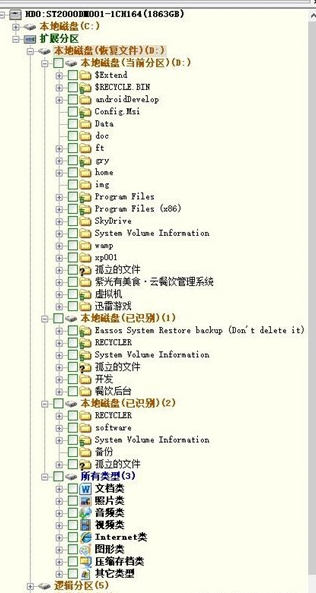
7、等待复制完成,就可以看到资料重新出现在磁盘中了,如下图所示。
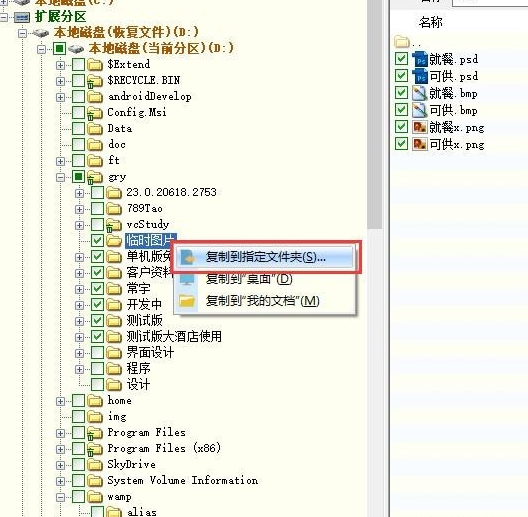
上面就是小编为大家带来的分区工具diskgenius怎么恢复文件的全部内容,希望对大家能够有所帮助哦。
以上就是分区工具diskgenius怎么恢复文件-分区工具diskgenius恢复文件的方法的详细内容,更多请关注php中文网其它相关文章!

每个人都需要一台速度更快、更稳定的 PC。随着时间的推移,垃圾文件、旧注册表数据和不必要的后台进程会占用资源并降低性能。幸运的是,许多工具可以让 Windows 保持平稳运行。

Copyright 2014-2025 https://www.php.cn/ All Rights Reserved | php.cn | 湘ICP备2023035733号